Cum să configurați Managerul de etichete Google și să urmăriți conversiile clicurilor pe anunțuri
Publicat: 2020-03-20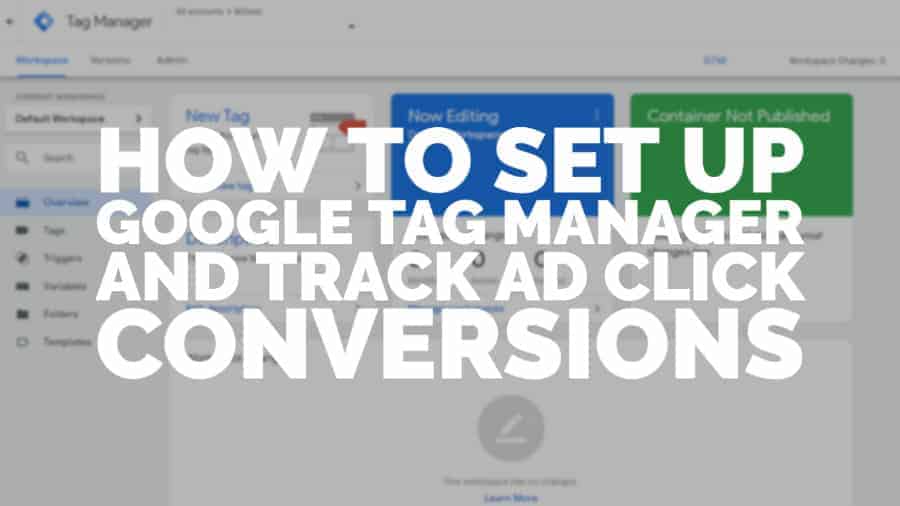
Această postare a fost actualizată cel mai recent pe 19 iunie 2022
Ce este Google Tag Manager
Google Tag Manager (GTM) este o modalitate de a controla și analiza performanța dvs. de marketing digital, permițându-vă să actualizați etichetele (fragmente mici de cod) pe site-ul dvs. web. Principalul avantaj al GTM este că editarea codului nu este necesară, deoarece etichetele pot fi gestionate chiar din GTM. Deși ar putea fi necesare anumite cunoștințe de codificare/editare, GTM este conceput pentru a facilita editorilor să obțină informații despre analiza site-urilor și conversiile.
GTM are două versiuni; Tag Manager și Tag Manager 360. Primul este destinat persoanelor fizice și întreprinderilor mici și ne vom concentra asupra acestei versiuni. 360 este un produs plătit destinat corporațiilor mari, adăugând caracteristici specifice pentru echipe și fluxuri de lucru.

Crearea unui cont
Conectați-vă la contul dvs. Google. Accesați https://tagmanager.google.com și faceți clic pe „creați un cont”. Completați detaliile de creare a contului despre nume, site, tip și teritoriu și dacă doriți să partajați date anonime cu Google pentru analiză comparativă. Citiți și acceptați termenii și condițiile.
Următorul ecran vă va afișa etichetele pe care trebuie să le plasați pe site-ul dvs. (una în secțiunea antet și una la începutul secțiunii body). Notați-le pentru a le implementa pe site-ul/aplicația dvs.
Interfața
După salvarea etichetelor, veți putea vedea fila „Prezentare generală” în Managerul de etichete. De aici, puteți adăuga o nouă etichetă, puteți modifica descrierea spațiului de lucru, puteți gestiona modificările și puteți vedea starea containerelor (un container este o colecție de etichete, evenimente, declanșatoare și configurații legate de o singură aplicație sau pagină web).
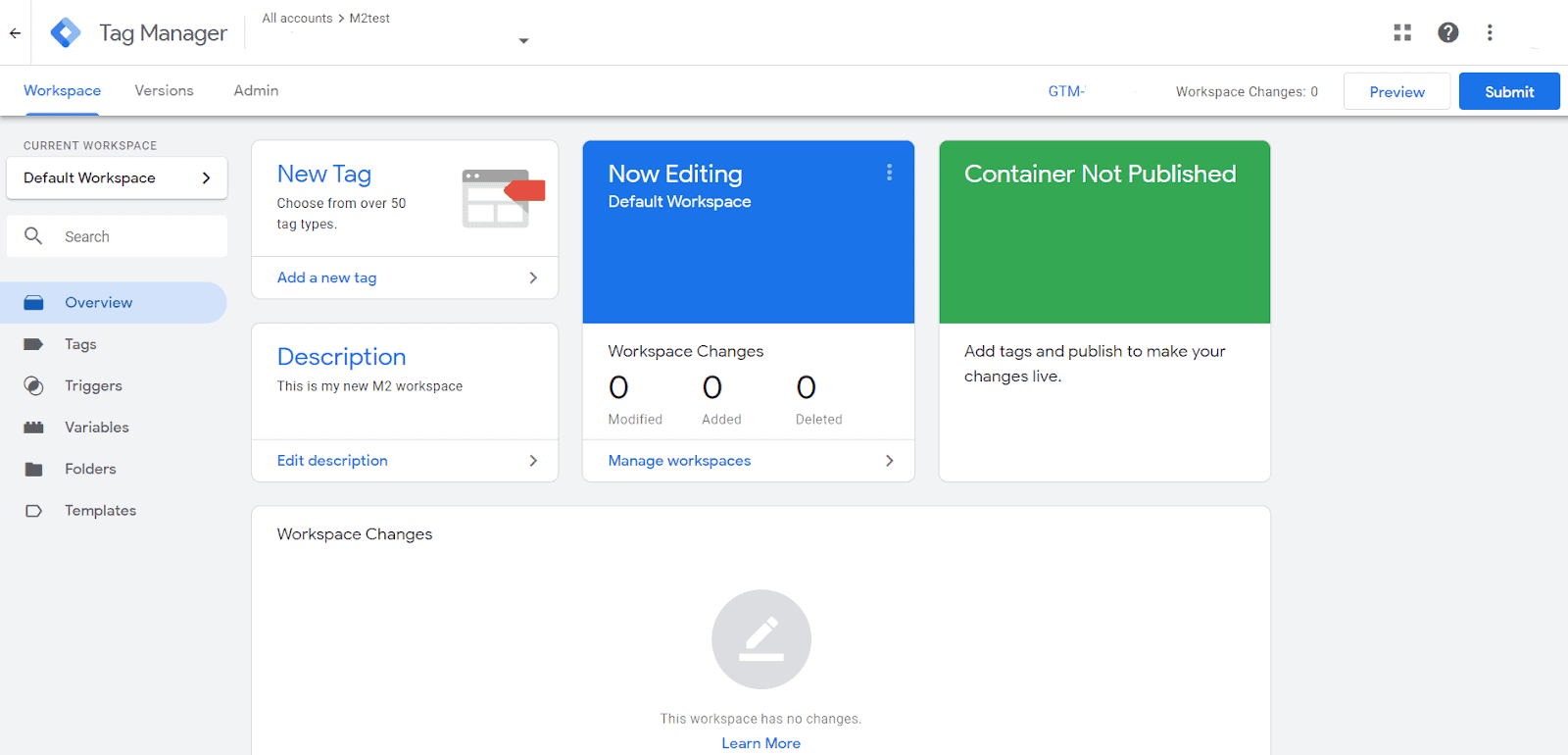
Etichete
Etichetele conțin Javascript care colectează informații referitoare la site și comportamentul utilizatorului, care pot fi conectate cu un program precum Google Analytics pentru a oferi informații despre performanța site-ului. Dacă nu ați folosit etichete până acum, veți dori să începeți să vă creați toate etichetele în GTM, dar dacă aveți etichete existente, este posibil să doriți să migrați unele și să lăsați unele codificate pe site.
Este esențial să vă gândiți la ce informații doriți să capturați, fie că este vorba de afișări de pagină, vânzări, vizitatori repeți etc. În acest articol, vom vorbi despre vizionările și clicurile pe anunțuri.
Declanșatoare
Declanșatoarele sunt lucrurile care se declanșează în timpul unui eveniment pe care l-ați stabilit anterior. De exemplu, este posibil să doriți să urmăriți câte persoane vizualizează o pagină cu cuvântul „pește” în adresa URL. Dacă configurați un declanșator pentru [calea paginii] „conține” [„pește”], atunci de îndată ce un utilizator vizitează o pagină cu „pește” în adresa URL, declanșatorul se va declanșa, iar valoarea unei vizualizări de pagină va fi fi înregistrate. Toate etichetele trebuie să aibă un declanșator.
În exemplul de mai sus, [calea paginii] estevariabila capturată în timpul încărcării paginii, „conține” este operatorulcare poate fi „egal”, „nu este egal”, „nu conține” etc., iar „pește” estevaloareacu care se compară variabila. Toate declanșatoarele au o variabilă, un operator și o valoare.
Cum să implementați o etichetă
Pentru început, vom configura o etichetă Google Analytics. Din tabloul de bord, selectați „Adăugați o etichetă nouă”.
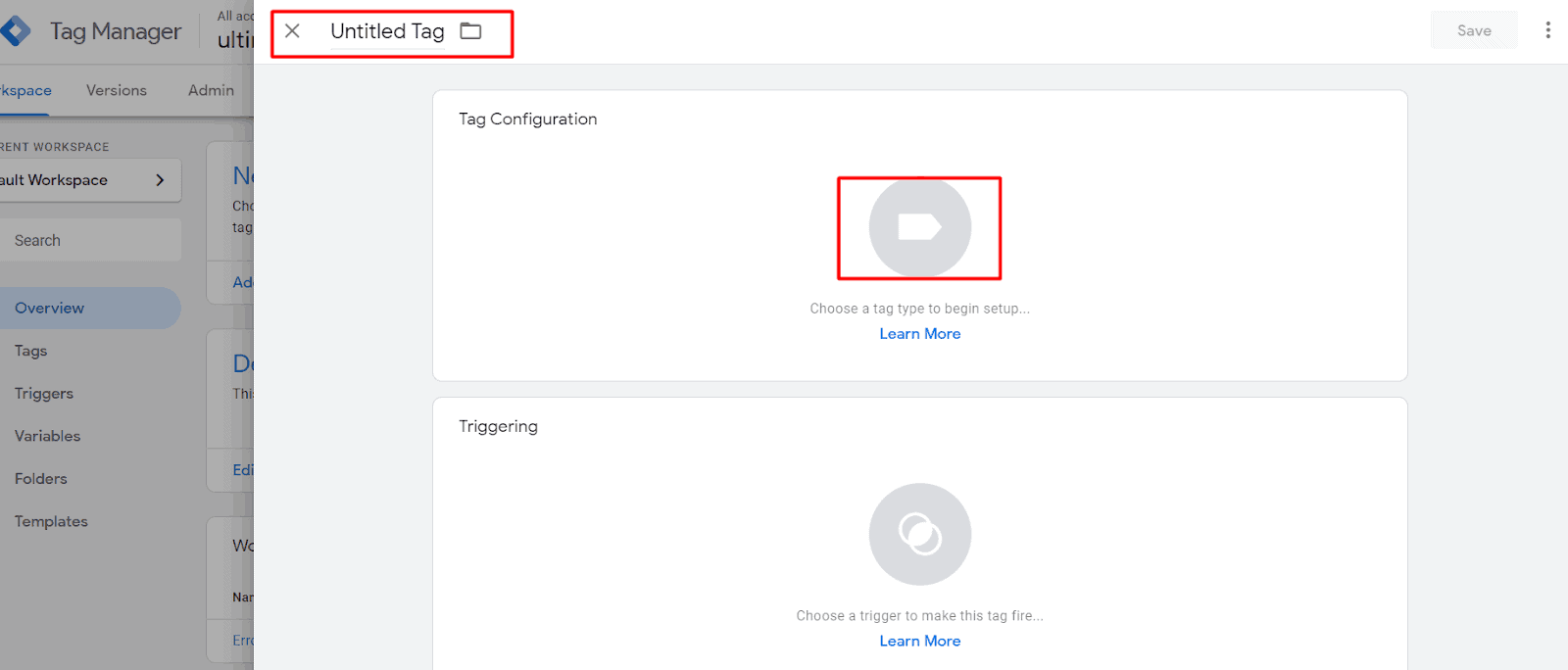
Introduceți un nume pentru etichetă în stânga sus, apoi faceți clic pe imaginea etichetei pentru a alege tipul de etichetă. Doriți să selectați primul element din lista care apare, „Google Analytics: Universal Analytics”. Lăsați tipul de etichetă ca „Afișare de pagină” și selectați „Variabilă nouă” în „Setări Google Analytics”, după cum se arată mai jos:

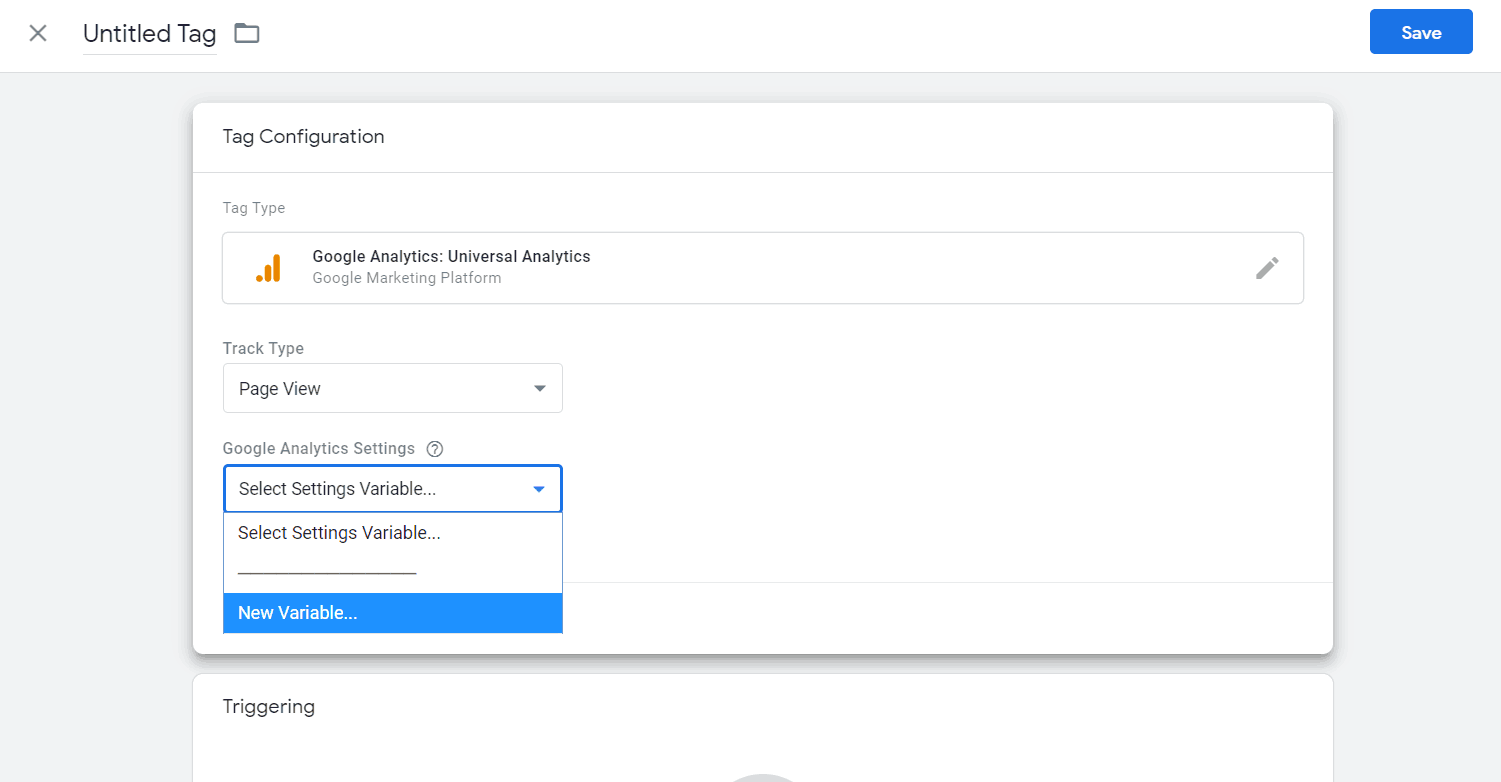
Veți vedea noul ecran variabil. Denumiți-vă variabila și, în ID-ul de urmărire, introduceți ID-ul Google Analytics. Acesta va fi găsit pe pagina de pornire sau în secțiunea de administrare a Google Analytics.
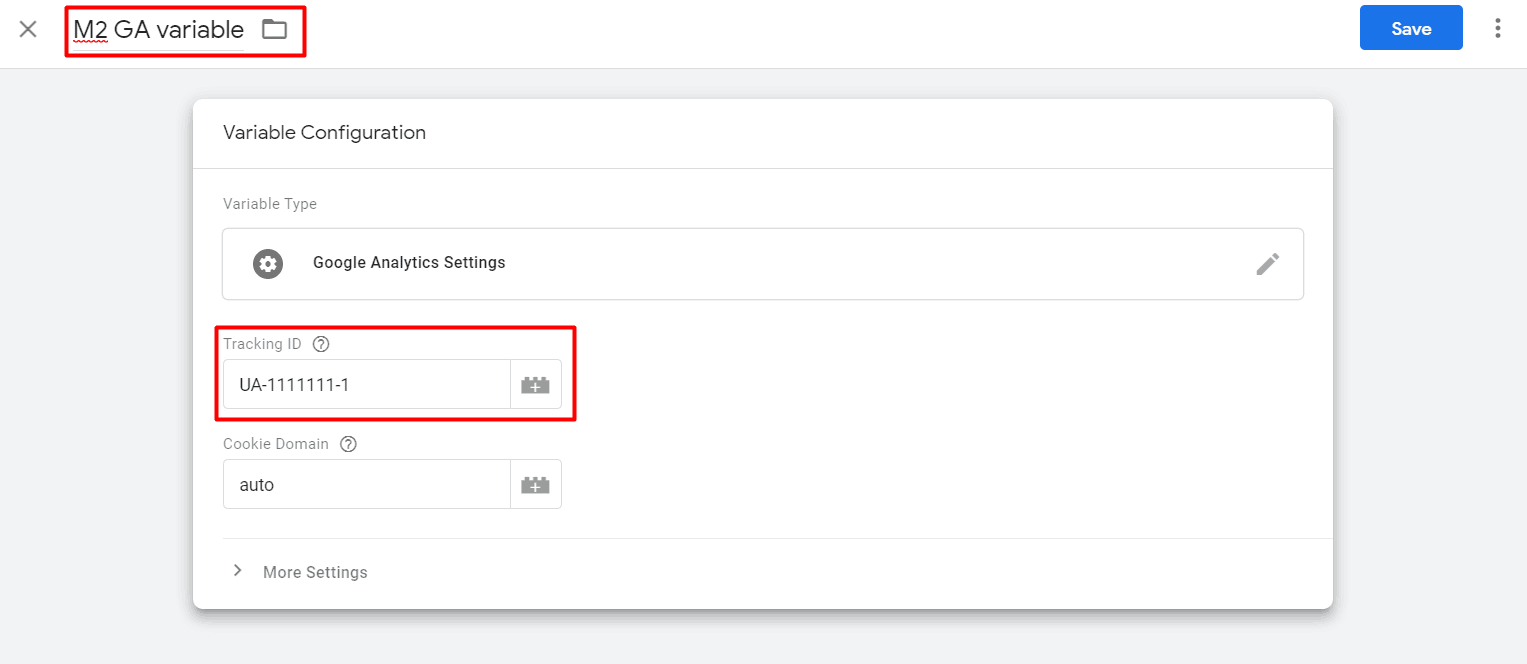
După ce faceți clic pe Salvați, veți vedea că câmpul de setări Google Analytics are acum variabila adăugată, între paranteze duble.
Deplasați-vă în jos la secțiunea declanșatoare, faceți clic pe pictograma declanșator, apoi selectați toate paginile. Puteți adăuga o excepție dacă doriți, dar nu este necesar aici; vrem să urmărim toate paginile.
În acest moment, puteți accesa fila Etichete și puteți verifica că eticheta pe care tocmai ați creat-o este acolo. Veți vedea în dreapta sus că aveți două opțiuni, „Previzualizare” și „Trimite”. Acesta din urmă pur și simplu împinge în direct modificările pe care le-ați făcut (sau puteți crea o versiune pentru a reveni la acea versiune mai târziu), dar dacă doriți să verificați dacă lucrurile funcționează corect, puteți apăsa „Previzualizare” și veți intra Modul de previzualizare. În modul de previzualizare, vă puteți vizita site-ul într-o altă filă din același browser și vi se va afișa o casetă de dialog care arată ce etichete se declanșează. Noua ta etichetă ar trebui să apară acolo. După ce ați terminat, reveniți la GTM și faceți clic pe „Părăsiți modul de previzualizare”. Când sunteți gata, apăsați „Trimiteți” și „Publicați”.
Urmărirea conversiilor în Google Ads
În primul rând, va trebui să colectați informații din contul dvs. Google Ads. În secțiunea Instrumente, dați clic pe Conversii și găsiți campania dvs. Faceți clic pe el și apoi accesați „editați setările”.
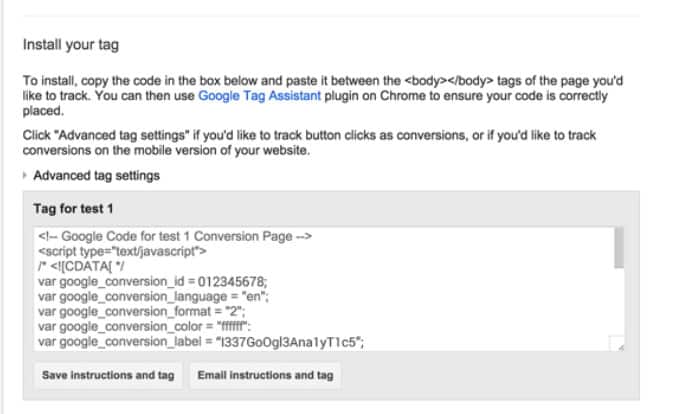
Vă recomandăm să notați valorile pentru „google_conversion_id” și „google_conversion_label”.
Înapoi în GTM, accesați fila Etichete și creați o etichetă nouă făcând clic pe „Nou”. Faceți clic în zona de configurare a etichetelor ca înainte și selectați „Urmărirea conversiilor Google Ads”. Introduceți ID-ul de conversie și etichetele de conversie în primele două casete. Câmpurile rămase sunt opționale; puteți adăuga un cod de monedă în format standard de trei litere, adăugați o valoare de conversie (cât valorează conversia pentru afacerea dvs.) și o variabilă ID de comandă (aceasta trebuie să fie transmisă dinamic de pe site-ul dvs. cu adăugarea de cod Javascript). ; puteți citi mai multe despre asta aici.
Adăugați declanșatorul „toate paginile” ca înainte și faceți clic pe Salvați (nu uitați să vă denumiți eticheta înainte de a o salva).
Vă recomandăm cu tărie cursul gratuit al Academiei Google Analytics despre Noțiuni fundamentale GTM (https://analytics.google.com/analytics/academy/course/5). Este excelent pentru începători să înțeleagă unele dintre procese. O anumită experiență de codare este utilă atunci când utilizați GTM pe măsură ce deveniți mai avansati, dar este posibil să învățați pe măsură ce mergeți. Rețineți că cursul Fundamentals folosește demonstrații dintr-o versiune mai veche a GTM; am folosit capturi de ecran actualizate acolo unde este posibil mai sus.
Concluzie
Google Tag Manager este încă un alt instrument grozav pe care un editor ar trebui să-l aibă în arsenalul lor! Cu ghidul nostru, sunteți sigur că vă udați picioarele și înțelegeți cum să configurați urmărirea cu GTM. Aveți nevoie de ajutor cu mai mult decât urmărirea clicurilor pe anunțuri sau urmărirea conversiilor? Ce zici de optimizarea reclamelor și creșterea veniturilor din reclame? MonetizeMore poate ajuta! Optimizăm reclamele de mai bine de 10 ani și lucrăm cu sute de editori. Permiteți-ne să vă ajutăm să vă maximizați venitul publicitar. Înscrieți-vă pentru un cont Starter la MonetizeMore astăzi!
